搭建server 2003虚拟机演示操作
1、打开VMware Workstation,点击创建新的虚拟机;
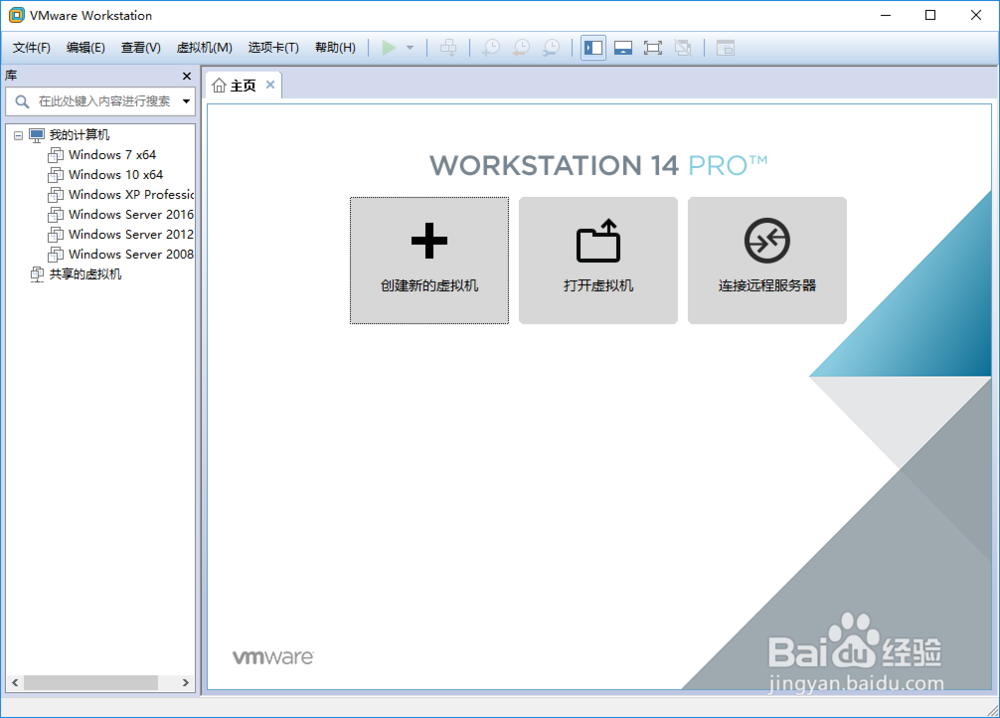
2、自动开启新建虚拟机向导;

3、指定系统镜像文件;
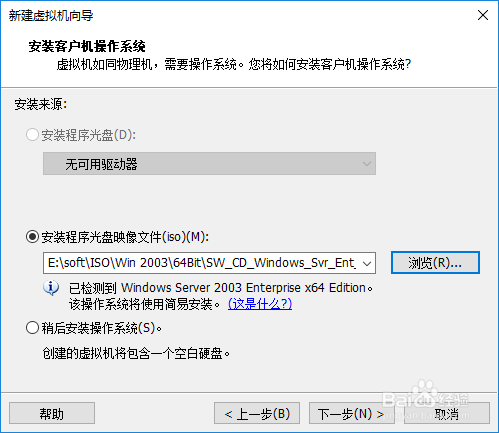
4、指定系统用户名;
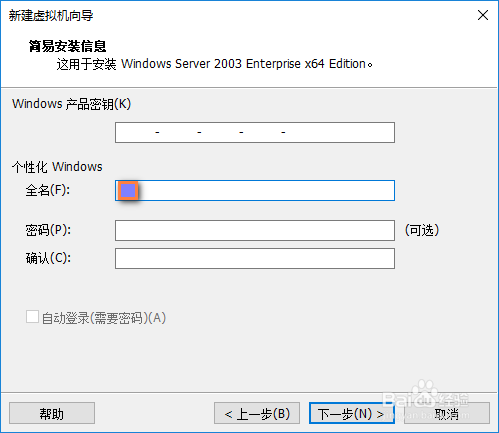
5、提示系统密钥,稍后再激活系统;

6、确认虚拟机名称和存储路径;

7、设定虚拟机硬盘空间大小;

8、确认虚拟机设置;
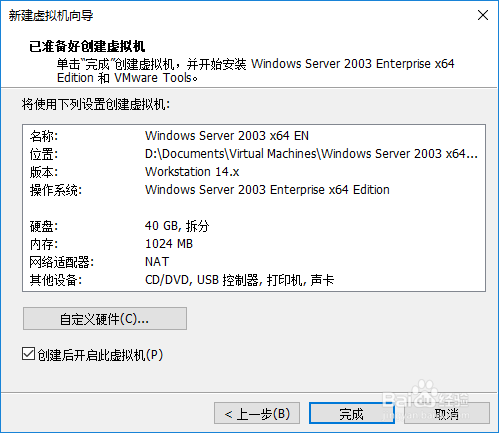
9、虚拟机自动开启;
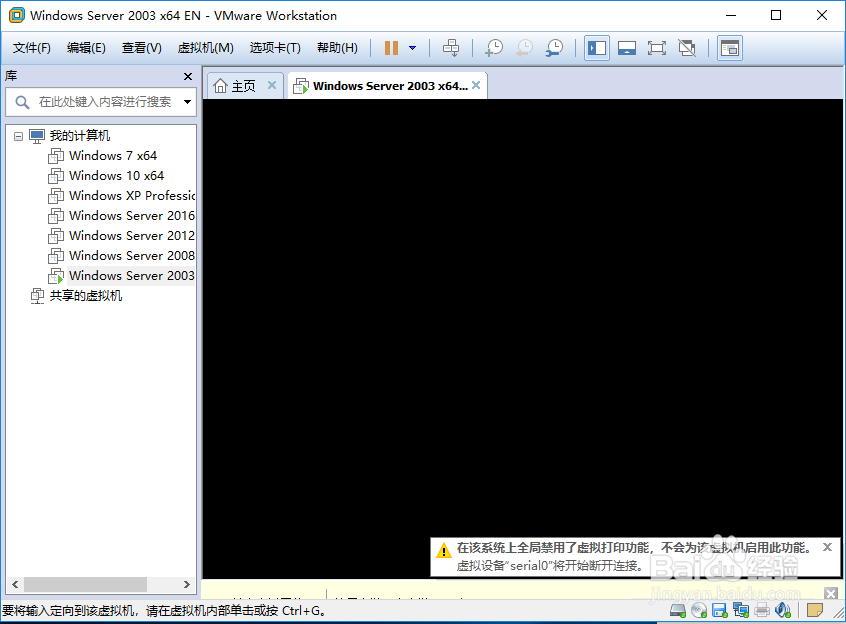
1、看到这个界面,是不是挺熟悉的,有没有一种莫名的亲切感;

2、自动读取镜像,格式化硬盘,并复制文件;


3、自动重启虚拟机;
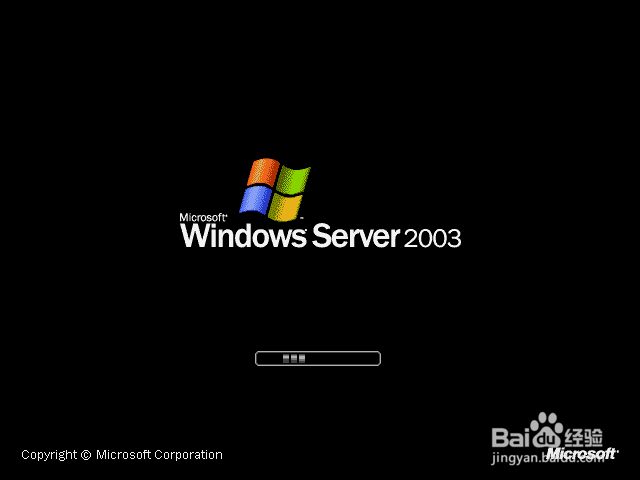
4、开始安装操作系统;

5、提示输入密钥,server 2003安装过程中必须输入密钥,否者无法正常安装;
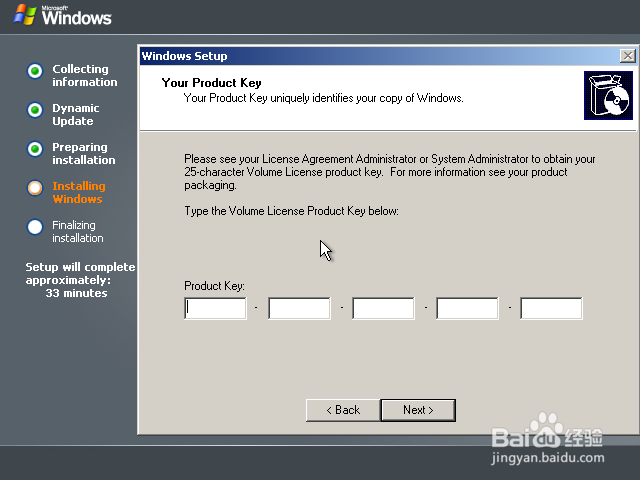
6、自动安装完成;


7、开启操作系统,进入系统桌面。
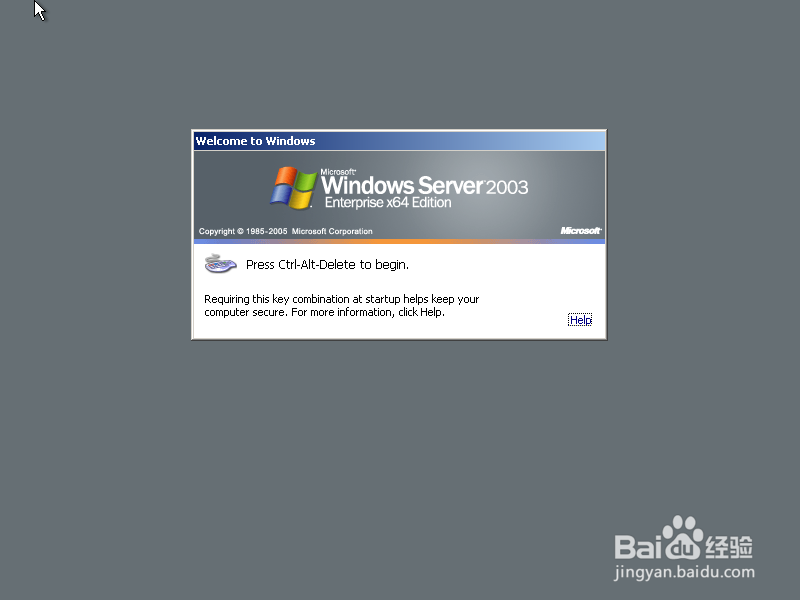


声明:本网站引用、摘录或转载内容仅供网站访问者交流或参考,不代表本站立场,如存在版权或非法内容,请联系站长删除,联系邮箱:site.kefu@qq.com。
阅读量:23
阅读量:46
阅读量:75
阅读量:93
阅读量:67